Zainstalowałeś iOS 10 w swoim iPhonie lub iPadzie? Niestety, wczesna wersja mimo statusu stabilnej ma jeszcze sporo niedoróbek. Jeżeli masz problem z prawidłowym działaniem aplikacji Wiadomości, a szczególnie modułu iMessage i efektów - oto poradnik, jak rozwiązać te problemy. Zapraszamy do zapoznania się z najlepszymi metodami rozwiązania.
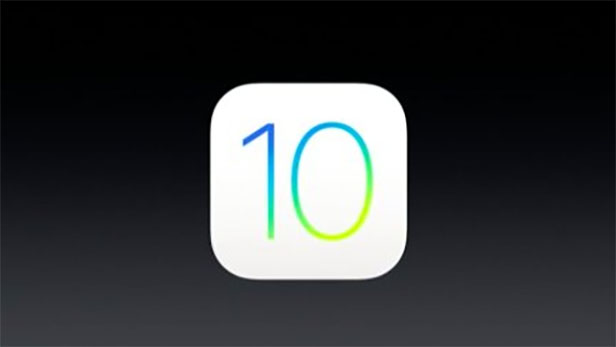
Apple wprowadził sporo udogodnień i poprawek, a także nowych funkcji do aplikacji Wiadomości w systemie iOS 10. Wśród nich możemy zaliczyć rozbudowanie form wiadomości, jakie możemy wysyłać za pomocą modułu iMessage. Czyli nie jako SMS-y, tylko wiadomości przez internet. iMessage dostępny jest co prawda tylko dla użytkowników sprzętu Apple, ale z drugiej strony sprawdza się bardzo dobrze i szybko dostarcza przesyłane przez nas informacje. Co zaś najważniejsze, jest zupełnie darmowy.
W aktualizacji iOS 10 pojawiły się możliwość m.in. wysyłania efektów dołączanych do wiadomości. W ten sposób możemy np. ustawić tło z tortem urodzinowym czy fajerwerkami, jeżeli chcemy złożyć komuś życzenia. Są też inne, przydatne efekty i filtry. Można przypuszczać, że Apple z czasem będzie rozbudowywał funkcje i rozwiązania dostępne w ramach iMessage na iPhone'ach oraz iPadach. Na razie jednak aplikacja boryka się z przejściowymi, miejmy nadzieję, problemami.
Wśród nich jednymi z częstszych jest brak możliwości wysyłania wspomnianych już przez nas efektów. Zamiast ciekawych filtrów wysyłane są same wiadomości innym użytkownikom bądź też żadna forma wiadomości w ramach iMessage nie zostaje w ogóle dostarczona. Na szczęście, jest to dość prosty błąd i istnieje co najmniej kilka sposobów, aby go szybko wyeliminować.
Jak naprawić iMessage w iOS 10 - metoda pierwsza
Brak efektów w aplikacji Wiadomości i module iMessage w aktualizacji iOS 10 można dość prosto naprawić. Zacznijmy od najłatwiejszych sposobów, potem będziemy przechodzili do nieco bardziej skomplikowanych rozwiązań.
Na początek w przypadku błędów przechodzimy do aplikacji Ustawienia. Tutaj otwieramy następnie zakładkę Ogólne, a w zakładce tej odszukujemy kolejną zakładkę. Jest to zakładka Dostępność, którą rzecz jasna otwieramy. Tutaj odszukujemy następnie na liście pozycję, która nosi nazwę "Redukcja ruchu" i wyłączamy ją, jeżeli była domyślnie włączona.
To jeszcze nie wszystko. Następnie zamykamy aplikację Ustawienia i aplikację Wiadomości. Ponownie uruchamiamy Wiadomości i sprawdzamy, czy efekty są dostępne.
Naprawianie Wiadomości w iOS 10 - metoda druga
Jeżeli powyższy sposób nie okaże się działającym rozwiązaniem, należy skorzystać z dostępnej alternatywy. W tym celu wyłączymy, a następnie włączymy moduł iMessage w iPhonie lub iPadzie. Robimy to w następujący sposób.
Otóż, otwieramy ponownie Ustawienia, a następnie odszukujemy i otwieramy zakładkę, która nosi nazwę Wiadomości. Po otwarciu Wiadomości uzyskamy łatwy dostęp do opcji i ustawień tej aplikacji. Teraz wystarczy już tylko wyłączyć opcję o nazwie "iMessage" w ramach zakładki Wiadomości w Ustawieniach. Po wykonaniu tej czynności zamykamy Ustawienia, a także sprawdzamy, czy aplikacja Wiadomości jest również zamknięta.

Potem otwieramy Ustawienia ponownie i z poziomu zakładki Wiadomości włączamy ponownie funkcję "iMessage". To wszystko, na sam koniec przechodzimy do samej aplikacji Wiadomości, a następnie sprawdzamy, czy wszystko działa poprawnie.
Jeżeli jednak obie powyższe metody nie działają, będziemy musieli skorzystać z bardziej radykalnych rozwiązań. To chociażby usunięcie ustawień w naszym telefonie czy wreszcie restart iPhone'a lub iPada do ustawień fabrycznych. Oba sposoby wielokrotnie omawialiśmy na łamach serwisu download.net.pl. Wystarczy tylko zastosować nasze porady.
Na zakończenie zachęcamy do komentowania powyższego poradnika, zwłaszcza jeżeli macie jakiekolwiek trudności z wprowadzeniem opisywanych przez nas metod. Dajcie też znać w komentarzach, jeżeli żadna z opisanych metod nie zadziałała i nadal macie problemy z Wiadomościami oraz iMessage po zainstalowaniu aktualizacji iOS 10. Chętnie pomożemy i podsuniemy alternatywne rozwiązania.
